Kẻ xâm nhập trình duyệt ShortcutTab (08.22.25)
ShortcutTab là một PUP được cài đặt trên máy tính của mọi người mà không cần sự đồng ý của họ. Nó cũng được phân loại là một kẻ xâm nhập trình duyệt. Nói chung, những kẻ xâm nhập trình duyệt thực hiện những thay đổi khó chịu đối với cài đặt trình duyệt hiện có và thường được cài đặt mà không có sự đồng ý của người dùng.
Khi được cài đặt ShortcutTab, nó sẽ sửa đổi cài đặt trình duyệt hiện có, ví dụ: trang chủ và URL tab mới để các truy vấn của bạn tự động được định tuyến lại đến “ s.advancedsearchlab.com. ” Sau đó, nó sẽ đưa bạn đến Yahoo hoặc Bing. Kẻ xâm nhập trình duyệt phục vụ người dùng với nội dung được tài trợ mà từ đó các nhà phát triển được hưởng lợi về mặt tài chính. Nếu bạn biết các loại phần mềm độc hại khác nhau và những gì chúng làm, bạn có thể biết rằng phần mềm xâm nhập trình duyệt này là một loại phần mềm quảng cáo từ cách nó hoạt động.
ShortcutTab Browser Hijacker là gì?Kẻ xâm nhập trình duyệt ShortcutTab là một chương trình hứa hẹn cung cấp cho người dùng quyền truy cập vào nhiều công cụ tìm kiếm, điều mà thực tế nó không làm được. Trên thực tế, nó không thực hiện được chức năng như vậy một cách khủng khiếp. Nó thực hiện các hành động độc hại như đọc các truy vấn tìm kiếm của người dùng.
Mục đích chính của việc theo dõi lịch sử duyệt web của người dùng là để lấy dữ liệu của họ, sau đó họ bán cho các công ty bên thứ ba.
ShortcutTab có thể làm được không?Khi máy tính của bạn bị nhiễm chương trình ShortcutTab, kết quả trả về khi bạn thực hiện truy vấn là từ Tìm kiếm tùy chỉnh của Google hoặc đôi khi là Yahoo và Bing. Các nhà phát triển đằng sau ứng dụng đã thiết kế ứng dụng theo cách này để tạo doanh thu từ các quảng cáo được hiển thị trong kết quả.
Ngay sau khi kẻ xâm nhập trình duyệt được thêm vào Google Chrome, Safari, Mozilla Firefox, MS Edge hoặc bất kỳ ứng dụng nào khác trình duyệt, một số thay đổi đã được thực hiện.
PUP thay đổi địa chỉ tab mới và trang chủ của trình duyệt web. Tuy nhiên, sự thay đổi này không rõ ràng vì triệu chứng dễ nhận thấy duy nhất của nhiễm trùng là thiếu thanh tìm kiếm thông thường. Ví dụ: trình duyệt vẫn hiển thị Google.com, nhưng thiếu thanh tìm kiếm. Vì lý do này, hầu hết người dùng thậm chí không nhận ra rằng trình duyệt web đã bị xâm nhập.
Một số triệu chứng đáng chú ý nhất là:
- “ShortcutTab” hoặc các phần bổ sung không mong muốn khác -ons được cài đặt trên máy tính của bạn.
- Trang chủ và tất cả các tab mới đều dẫn đến s.advancedsearchlab.com, sau đó đến một công cụ tìm kiếm đáng tin cậy.
- Quảng cáo hiển thị trên các trang khác nhau mà bạn truy cập.
- Kết quả tìm kiếm chứa đầy các liên kết được tài trợ và các quảng cáo khác.
- Các chức năng của trình duyệt hoạt động chậm lại đáng kể.
Những kẻ xâm nhập trình duyệt, chẳng hạn như chương trình này, thường đi kèm với một số chương trình phần mềm miễn phí mà người dùng tải xuống từ internet. Một hình ảnh khác của sự lây nhiễm như vậy có thể là những nơi chính thức như Cửa hàng trực tuyến, nơi nó có thể được cài đặt một cách không chủ ý. Sau khi phần mềm miễn phí bắt đầu chạy, kẻ tấn công trình duyệt sẽ lây nhiễm sang máy tính và thay đổi cài đặt trình duyệt của bạn.
Để bảo vệ máy tính của bạn khỏi các phần mềm độc hại như vậy khi tải xuống phần mềm, bạn phải:
- li> Đọc “Điều khoản sử dụng” và “thỏa thuận cấp phép”.
- Bạn cũng nên chọn tùy chọn thiết lập “thủ công” hoặc “Nâng cao” để loại bỏ các tiện ích bổ sung, trình tối ưu hóa hệ thống và người quản lý đã tải xuống.
- Điều này cũng sẽ giúp bạn cảnh giác hơn khi thực hiện các hoạt động duyệt web thông thường. Bất cứ khi nào có thể, bạn nên tránh truy cập các hình ảnh đáng ngờ của bên thứ ba và chỉ dựa vào các trang web ứng dụng chính thức như Microsoft Store.
- Trước khi bạn tải xuống phần mềm, đừng quên kiểm tra các bài đánh giá và bài đăng trên diễn đàn để biết thông tin về nó.
- Kích hoạt chương trình adblocker là một cách hiệu quả khác để giảm thiểu rủi ro. Các chương trình chặn quảng cáo này không chỉ bảo vệ bạn khỏi các quảng cáo có hại mà còn ngăn chặn chuỗi chuyển hướng đến ShortcutTab.
Như đã đề cập trước đây, kẻ xâm nhập trình duyệt này phân tích các kiểu duyệt web của bạn , có được quyền truy cập vào thông tin bí mật của bạn. Đây là quá đủ lý do để loại bỏ ShortcutTab. Thoạt nhìn, những chương trình này có vẻ là những bổ sung rất hữu ích, nhưng tốt nhất bạn nên xóa ShortcutTab khỏi trình duyệt web càng sớm càng tốt.
Để loại bỏ chương trình độc hại như ShortcutTab, bạn cần phải làm theo hướng dẫn gỡ bỏ ShortcutTab cụ thể để xóa các phần mở rộng và chương trình đã cài đặt. Ngoài ra, bạn cũng cần thực hiện quét tự động để làm sạch quy mô hơn.
Trong một số trường hợp, việc xóa thủ công có thể trở nên khó khăn. Khi điều này xảy ra, bạn nên sử dụng một công cụ chống phần mềm độc hại mạnh mẽ để thực hiện quét toàn bộ hệ thống. Bạn nên tìm một công cụ sẽ bảo vệ toàn diện máy tính của bạn khỏi PUP và các mối đe dọa quan trọng khác như ransomware. Nó cũng sẽ cải thiện hiệu suất tổng thể của hệ thống đã từng bị nhiễm virus.
Cuối cùng, bạn cần đặt lại tất cả các trình duyệt web đã cài đặt nếu không có cách nào khác hữu ích.
Cách xóa kẻ xâm nhập trình duyệt ShortcutTab từ Google ChromeĐể xóa hoàn toàn Kẻ xâm nhập trình duyệt ShortcutTab khỏi máy tính của mình, bạn cần phải hoàn nguyên tất cả các thay đổi trên Google Chrome, gỡ cài đặt các tiện ích mở rộng, trình cắm và tiện ích bổ sung đáng ngờ đã được thêm vào mà không có sự cho phép của bạn.
Làm theo hướng dẫn bên dưới để xóa Hijacker trình duyệt ShortcutTab khỏi Google Chrome:
1. Xóa các plugin độc hại. Khởi chạy ứng dụng Google Chrome, sau đó nhấp vào biểu tượng menu ở góc trên bên phải. Chọn Công cụ khác & gt; Tiện ích mở rộng. Tìm kiếm Hijacker trình duyệt ShortcutTab và các tiện ích mở rộng độc hại khác. Đánh dấu các tiện ích mở rộng này mà bạn muốn gỡ cài đặt, sau đó nhấp vào Xóa để xóa chúng. 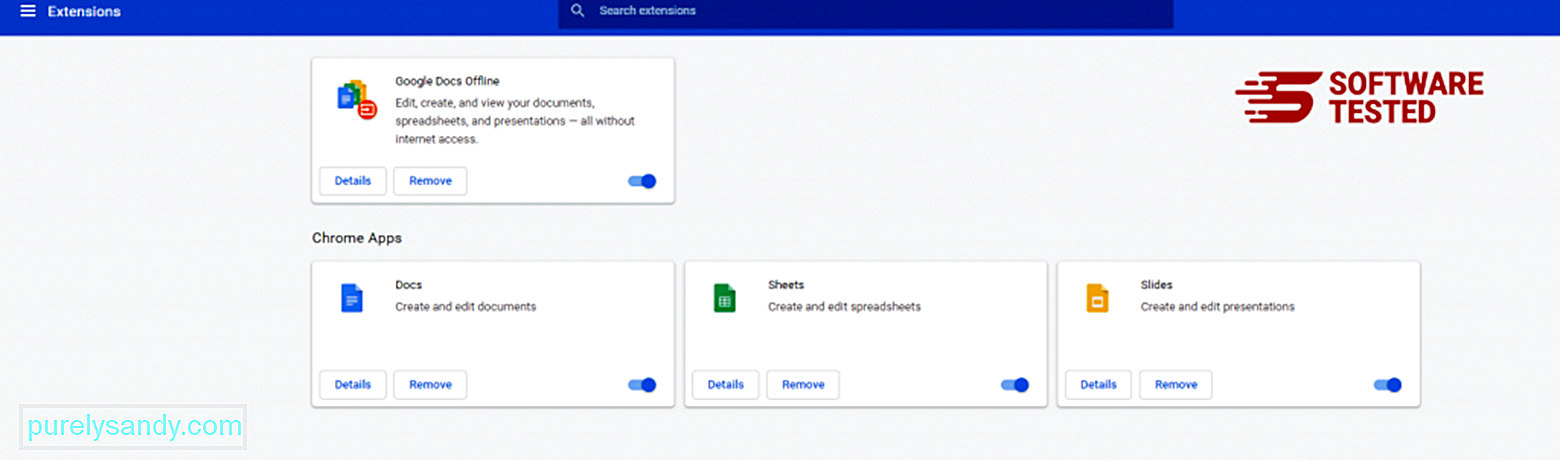
Nhấp vào biểu tượng trình đơn của Chrome và chọn Cài đặt . Nhấp vào Khi khởi động , sau đó đánh dấu chọn Mở một trang hoặc tập hợp các trang cụ thể . Bạn có thể thiết lập một trang mới hoặc sử dụng các trang hiện có làm trang chủ của mình. 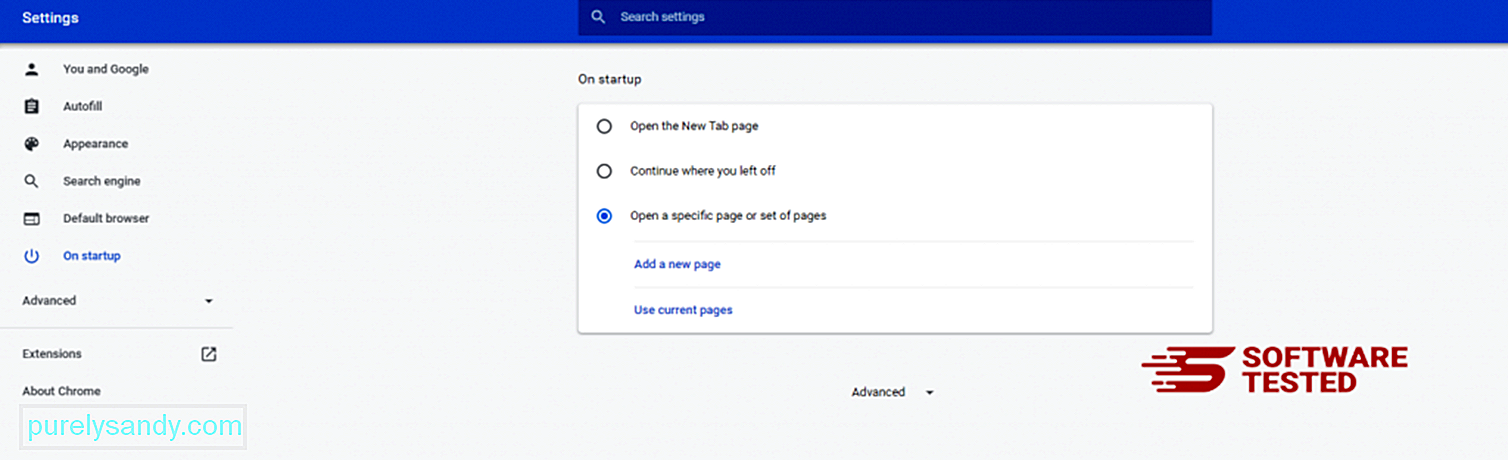
Quay lại biểu tượng trình đơn của Google Chrome và chọn Cài đặt & gt; Công cụ tìm kiếm , sau đó nhấp vào Quản lý công cụ tìm kiếm . Bạn sẽ thấy danh sách các công cụ tìm kiếm mặc định có sẵn cho Chrome. Xóa bất kỳ công cụ tìm kiếm nào mà bạn cho là đáng ngờ. Nhấp vào trình đơn ba chấm bên cạnh công cụ tìm kiếm và nhấp vào Xóa khỏi danh sách. 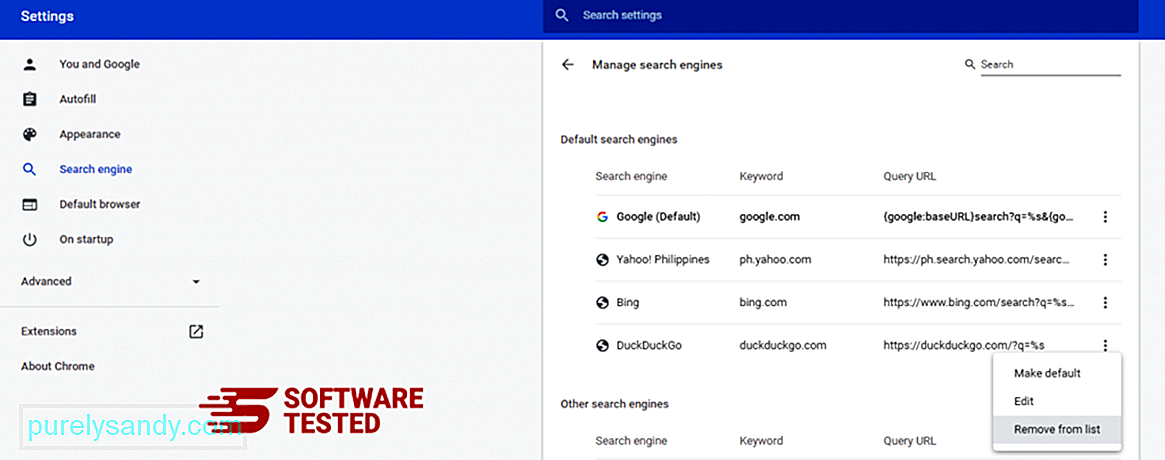
Nhấp vào biểu tượng trình đơn nằm ở trên cùng bên phải của trình duyệt và chọn Cài đặt . Cuộn xuống cuối trang, sau đó nhấp vào Khôi phục cài đặt về mặc định ban đầu trong Đặt lại và dọn dẹp. Nhấp vào nút Đặt lại Cài đặt để xác nhận hành động. 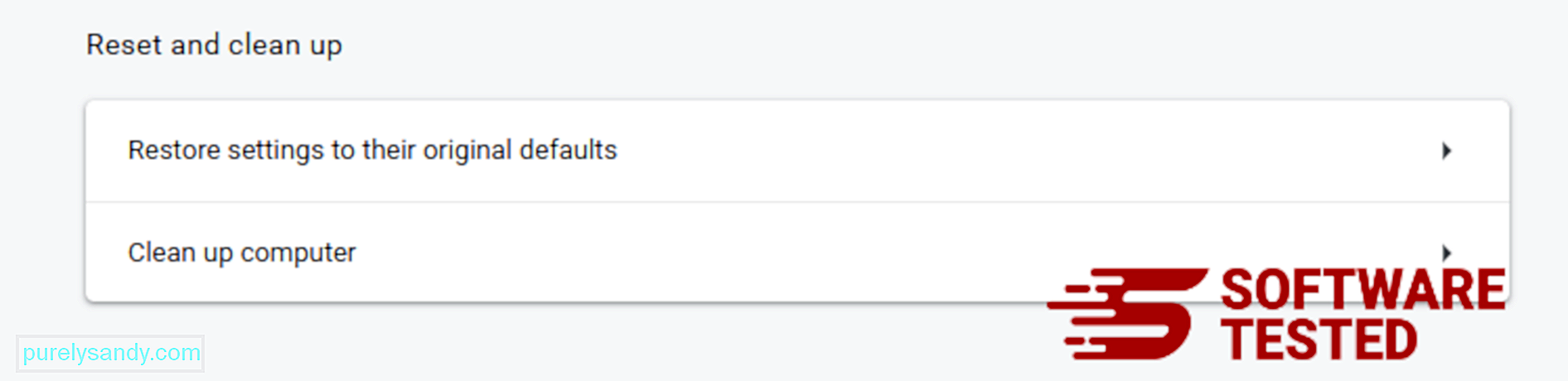
Bước này sẽ đặt lại trang khởi động, tab mới, công cụ tìm kiếm, tab được ghim và tiện ích mở rộng của bạn. Tuy nhiên, dấu trang, lịch sử trình duyệt và mật khẩu đã lưu của bạn sẽ được lưu lại.
Cách xóa kẻ xâm nhập trình duyệt ShortcutTab khỏi Mozilla FirefoxCũng giống như các trình duyệt khác, phần mềm độc hại cố gắng thay đổi cài đặt của Mozilla Firefox. Bạn cần hoàn tác những thay đổi này để xóa tất cả dấu vết của Kẻ xâm nhập trình duyệt ShortcutTab. Hãy làm theo các bước dưới đây để xóa hoàn toàn Trình xâm nhập trình duyệt ShortcutTab khỏi Firefox:
1. Gỡ cài đặt các tiện ích mở rộng nguy hiểm hoặc không quen thuộc.Kiểm tra Firefox để tìm bất kỳ tiện ích mở rộng lạ nào mà bạn không nhớ là đã cài đặt. Rất có thể những tiện ích mở rộng này đã bị phần mềm độc hại cài đặt. Để thực hiện việc này, hãy khởi chạy Mozilla Firefox, nhấp vào biểu tượng menu ở góc trên cùng bên phải, sau đó chọn Tiện ích bổ sung & gt; Tiện ích mở rộng .
Trong cửa sổ Tiện ích mở rộng, chọn Kẻ xâm nhập trình duyệt ShortcutTab và các plugin đáng ngờ khác. Nhấp vào trình đơn ba chấm bên cạnh tiện ích mở rộng, sau đó chọn Xóa để xóa các tiện ích mở rộng này. 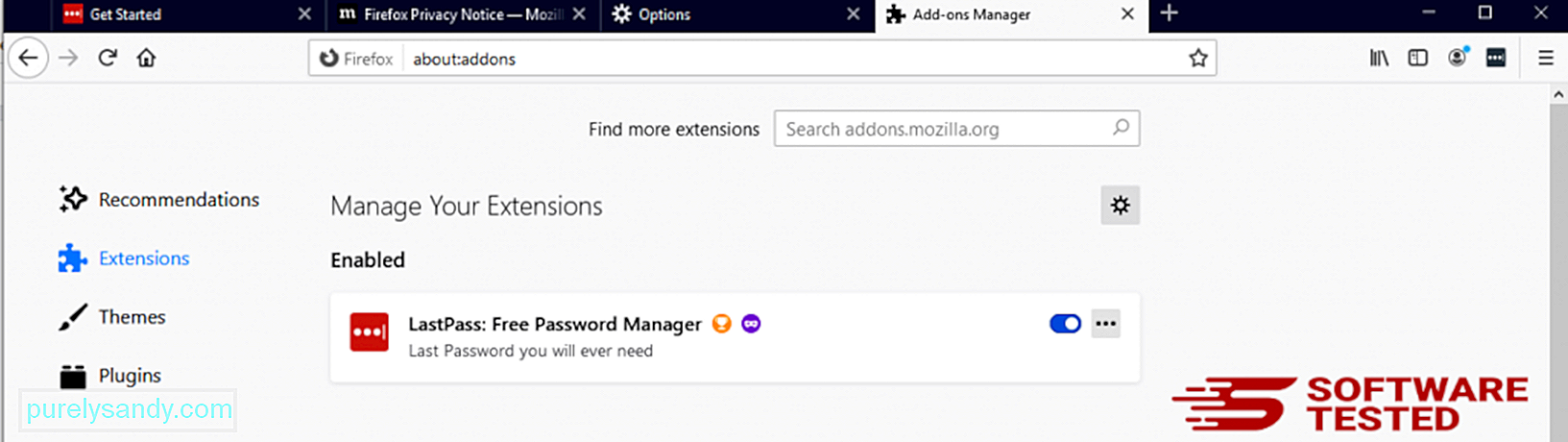
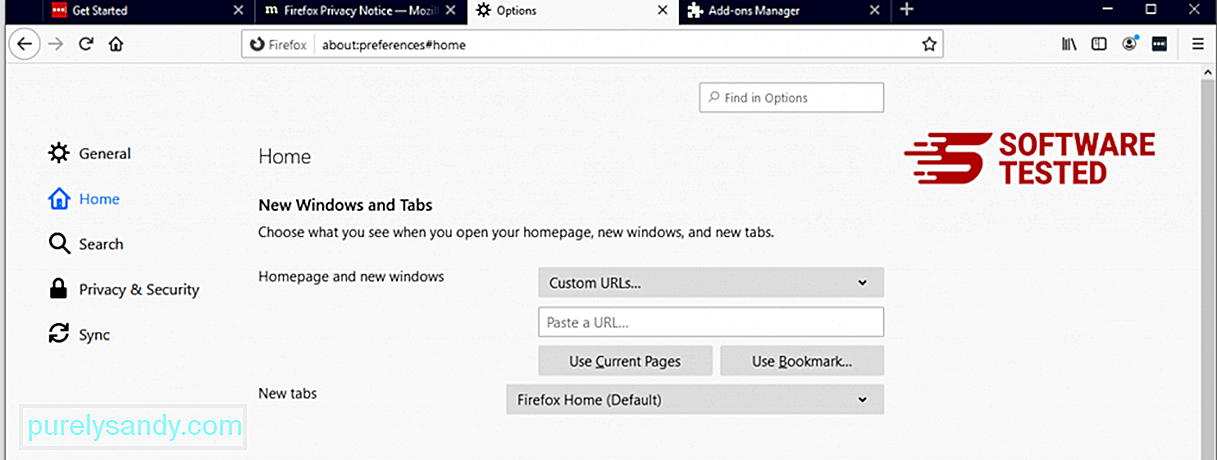
Nhấp vào trình đơn Firefox ở góc trên bên phải của trình duyệt, sau đó chọn Tùy chọn & gt; Chung. Xóa trang chủ độc hại và nhập URL ưa thích của bạn. Hoặc bạn có thể nhấp vào Khôi phục để chuyển sang trang chủ mặc định. Nhấp vào OK để lưu cài đặt mới.
3. Đặt lại Mozilla Firefox. Đi tới trình đơn Firefox, sau đó nhấp vào dấu chấm hỏi (Trợ giúp). Chọn Thông tin gỡ rối. Nhấn nút Làm mới Firefox để khởi động lại trình duyệt của bạn. 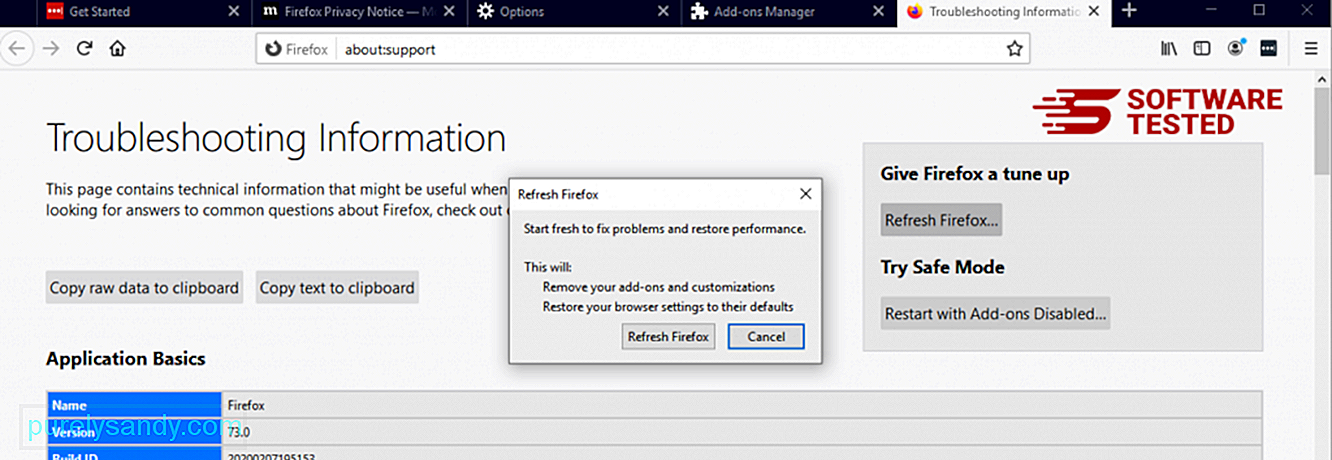
Khi bạn đã hoàn thành các bước trên, Kẻ xâm nhập trình duyệt ShortcutTab sẽ hoàn toàn biến mất khỏi trình duyệt Mozilla Firefox của bạn.
Cách thoát khỏi kẻ xâm nhập trình duyệt ShortcutTab khỏi Internet ExplorerĐể đảm bảo rằng phần mềm độc hại tấn công trình duyệt của bạn đã biến mất hoàn toàn và tất cả các thay đổi trái phép đều được hoàn nguyên trên Internet Explorer, hãy làm theo các bước được cung cấp bên dưới:
1. Loại bỏ các tiện ích bổ sung nguy hiểm. Khi phần mềm độc hại xâm nhập trình duyệt của bạn, một trong những dấu hiệu rõ ràng là khi bạn thấy các tiện ích bổ sung hoặc thanh công cụ đột nhiên xuất hiện trên Internet Explorer mà bạn không biết. Để gỡ cài đặt các tiện ích bổ sung này, hãy khởi chạy Internet Explorer , nhấp vào biểu tượng bánh răng ở góc trên cùng bên phải của trình duyệt để mở trình đơn, sau đó chọn Quản lý tiện ích bổ sung. 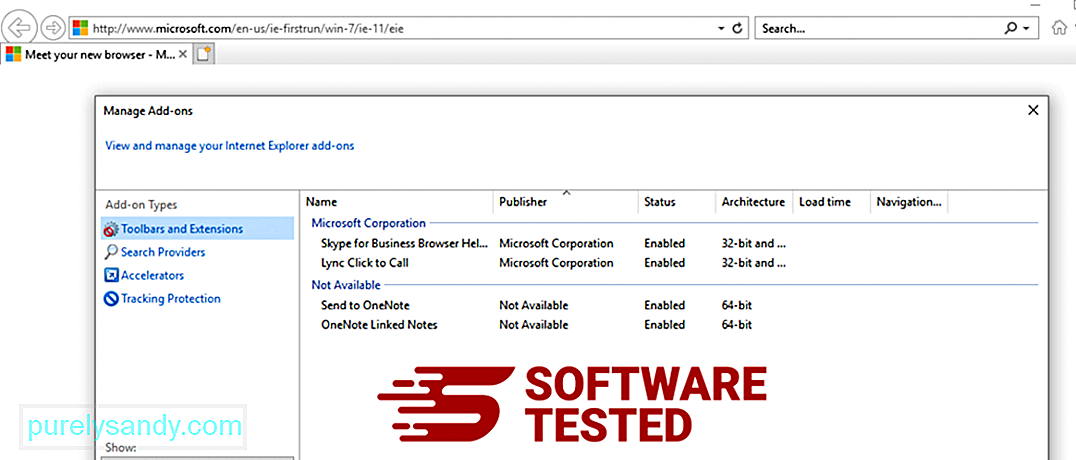
Khi bạn thấy cửa sổ Quản lý tiện ích bổ sung, hãy tìm (tên phần mềm độc hại) và các plugin / tiện ích bổ sung đáng ngờ khác. Bạn có thể tắt các plugin / tiện ích bổ sung này bằng cách nhấp vào Tắt . 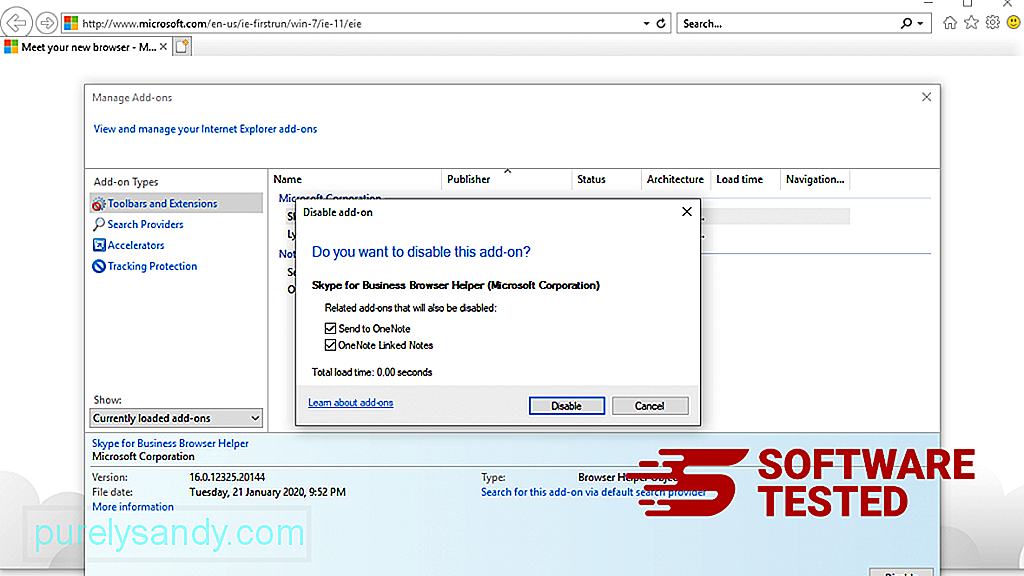
Nếu bạn đột nhiên có một trang bắt đầu khác hoặc công cụ tìm kiếm mặc định của bạn đã bị thay đổi, bạn có thể thay đổi lại nó thông qua cài đặt của Internet Explorer. Để thực hiện việc này, hãy nhấp vào biểu tượng bánh răng ở góc trên bên phải của trình duyệt, sau đó chọn Tùy chọn Internet . 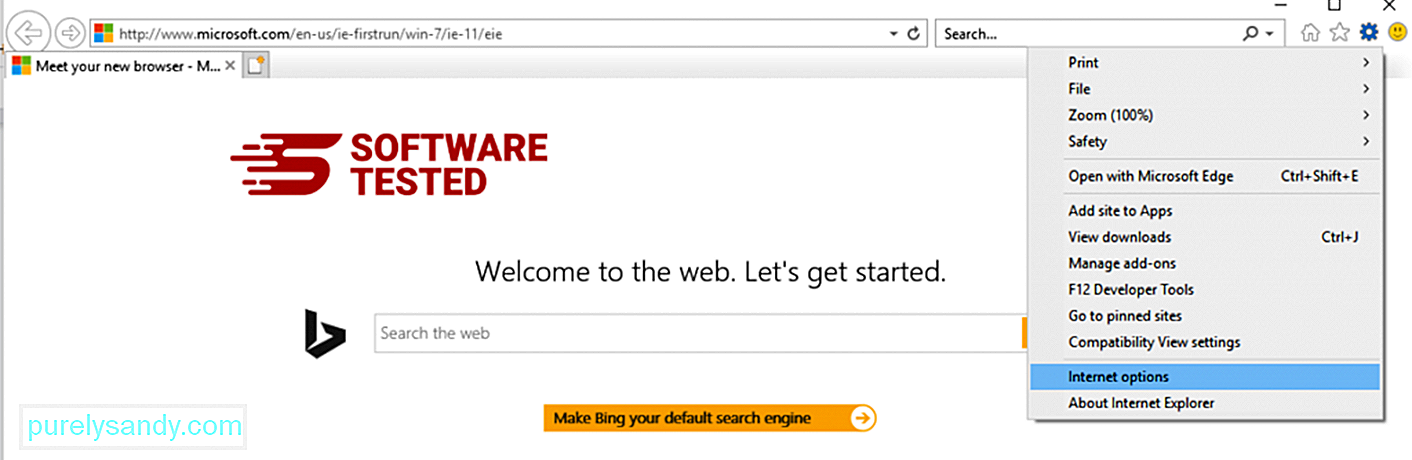
Trong tab Chung , xóa URL trang chủ và nhập trang chủ ưa thích của bạn. Nhấp vào Áp dụng để lưu cài đặt mới. 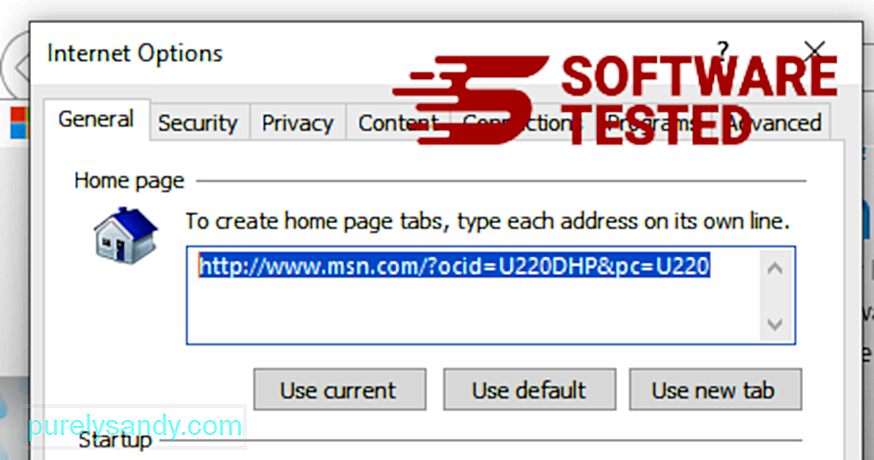
Từ trình đơn Internet Explorer (biểu tượng bánh răng ở trên cùng), chọn Tùy chọn Internet . Nhấp vào tab Nâng cao , sau đó chọn Đặt lại . 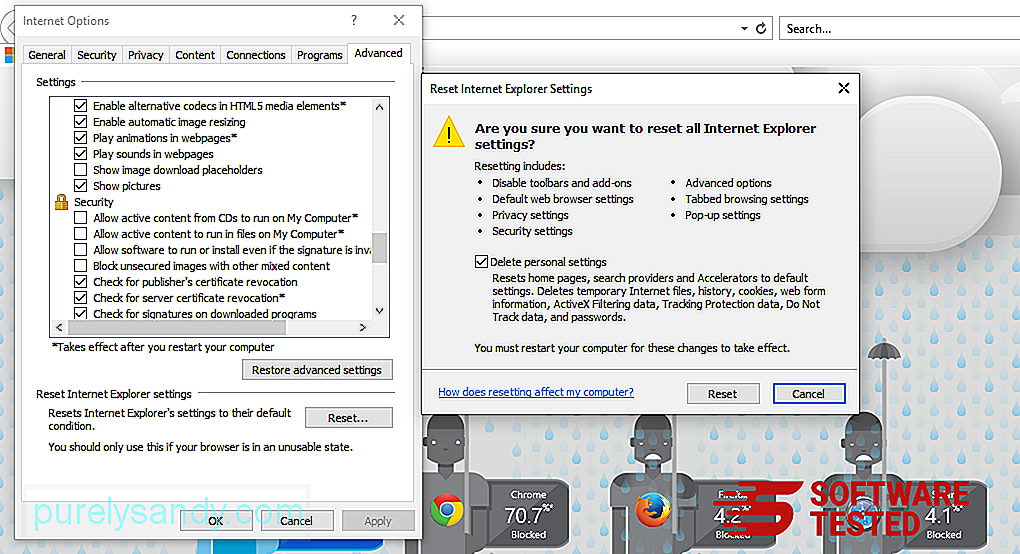
Trong cửa sổ Đặt lại, đánh dấu chọn mục Xóa cài đặt cá nhân và nhấp vào nút Đặt lại một lần nữa để xác nhận hành động.
Cách thực hiện Gỡ cài đặt Hijacker trình duyệt ShortcutTab trên Microsoft EdgeNếu bạn nghi ngờ máy tính của mình đã bị nhiễm phần mềm độc hại và bạn cho rằng trình duyệt Microsoft Edge của mình đã bị ảnh hưởng, điều tốt nhất nên làm là đặt lại trình duyệt của bạn.
Có hai cách để đặt lại cài đặt Microsoft Edge của bạn để xóa hoàn toàn tất cả các dấu vết của phần mềm độc hại trên máy tính của bạn. Tham khảo hướng dẫn bên dưới để biết thêm thông tin.
Phương pháp 1: Đặt lại qua Cài đặt Edge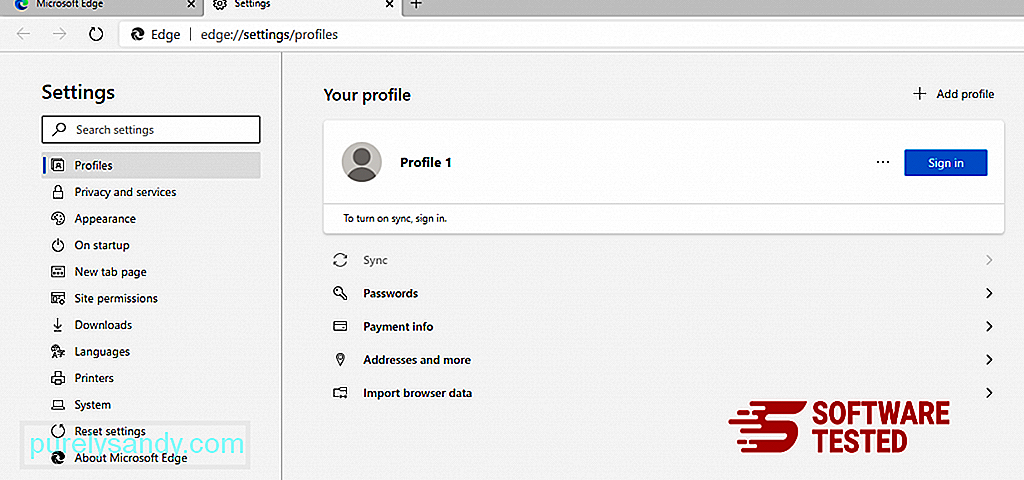
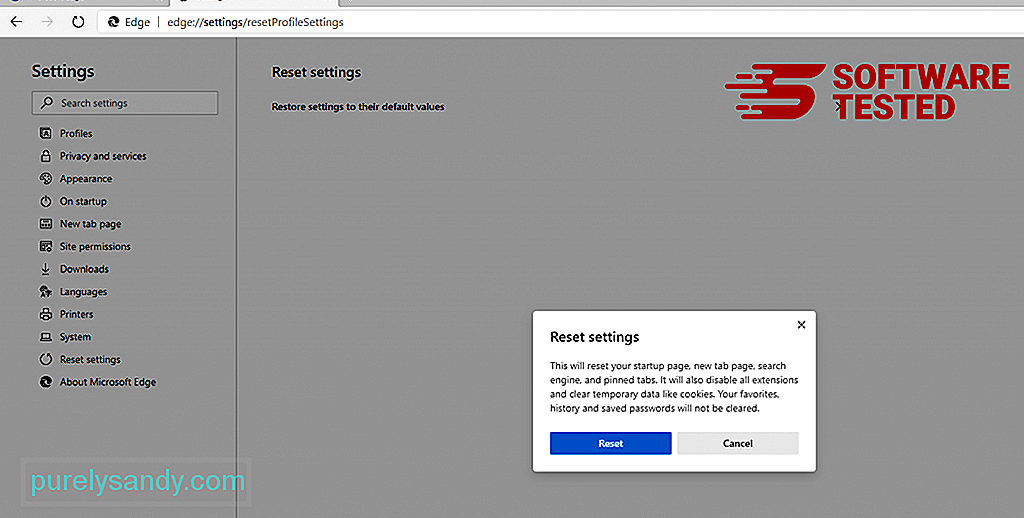
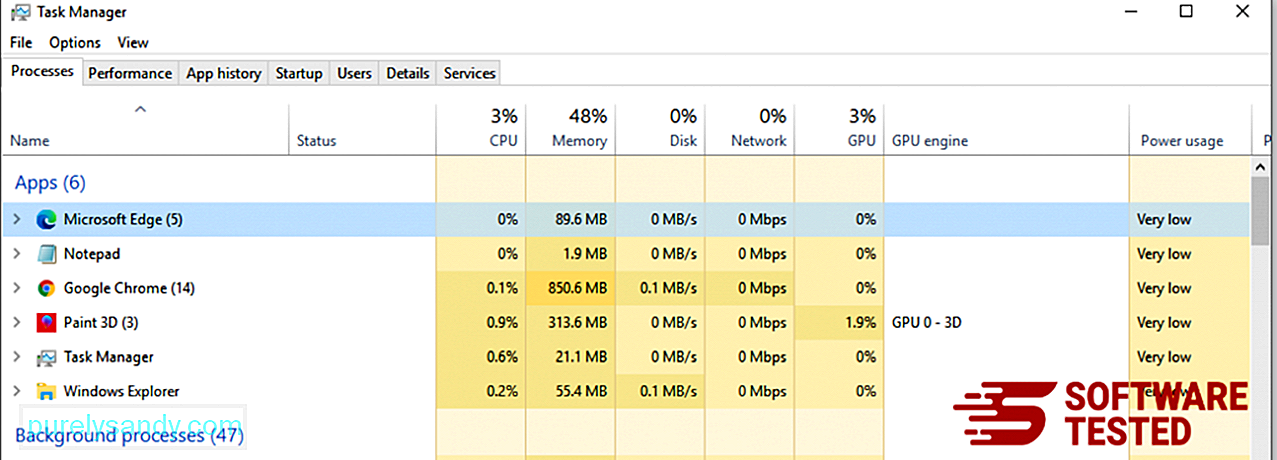
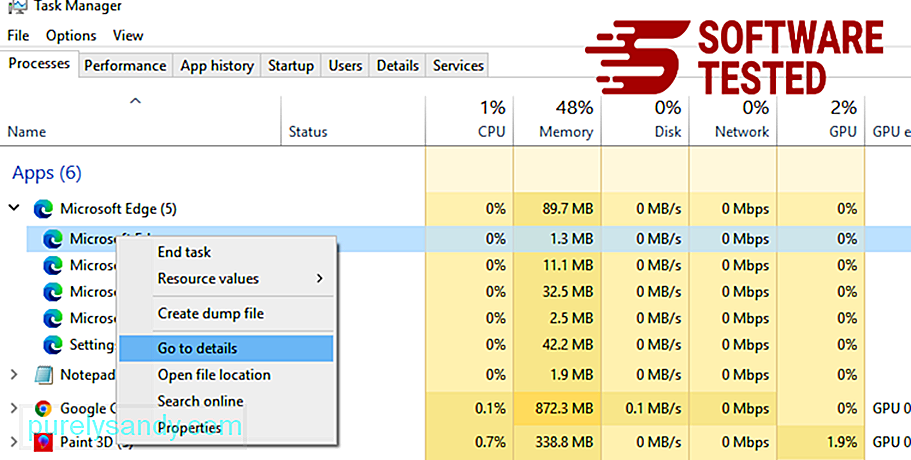
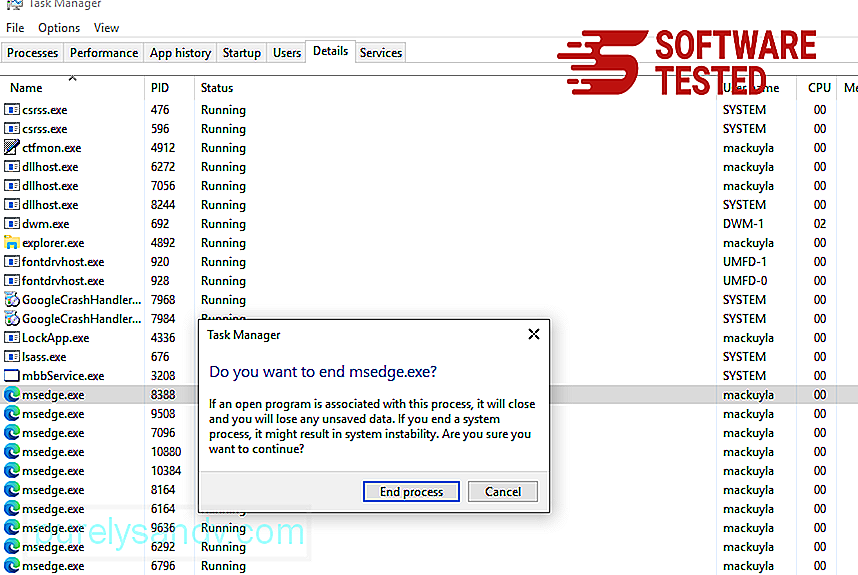
Một cách khác để đặt lại Microsoft Edge bằng cách sử dụng các lệnh. Đây là một phương pháp nâng cao cực kỳ hữu ích nếu ứng dụng Microsoft Edge của bạn liên tục gặp sự cố hoặc hoàn toàn không mở. Đảm bảo sao lưu dữ liệu quan trọng của bạn trước khi sử dụng phương pháp này.
Dưới đây là các bước để thực hiện việc này:
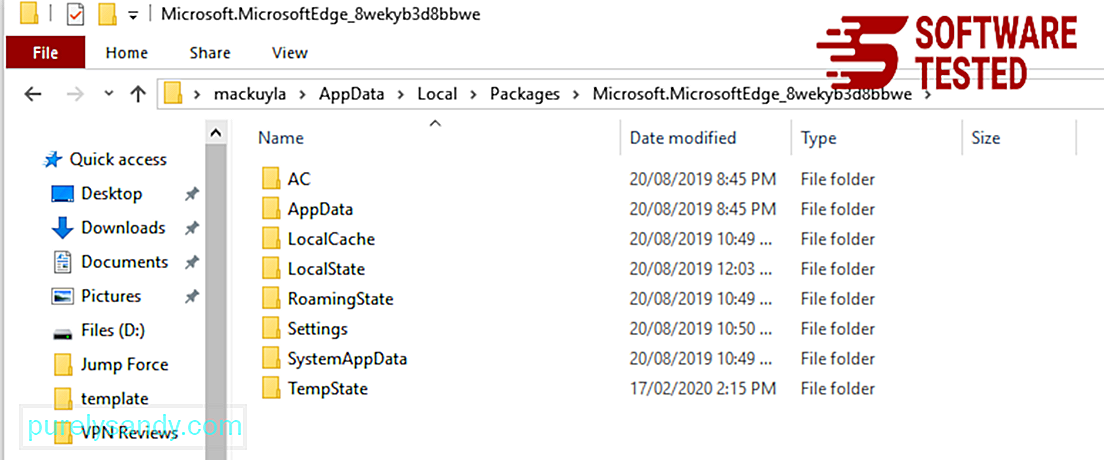
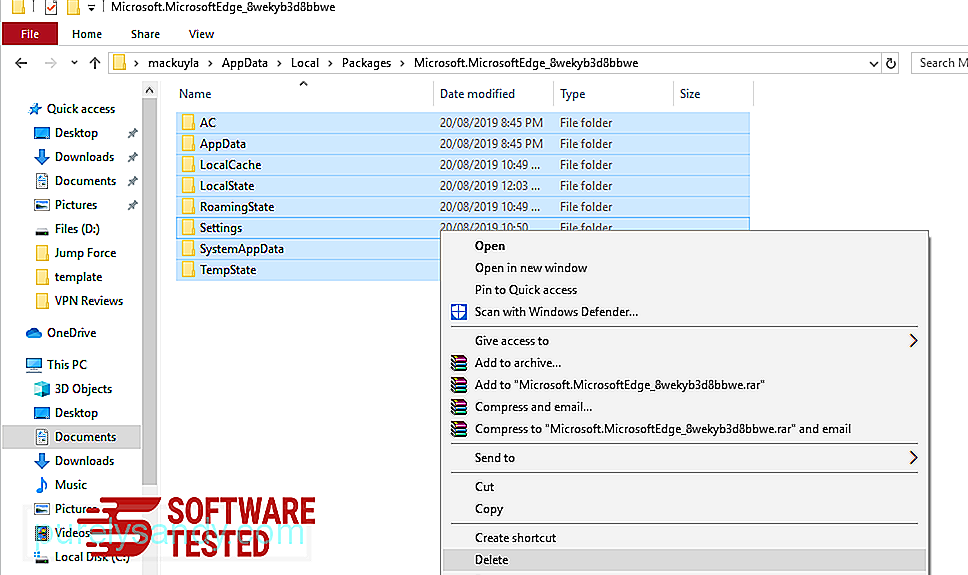
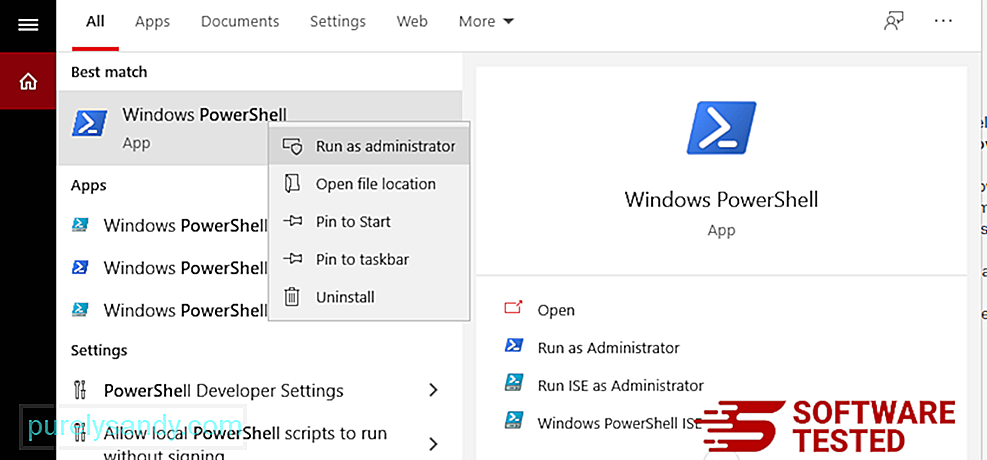
Get-AppXPackage -AllUsers -Tên Microsoft.MicrosoftEdge | Foreach {Add-AppxPackage -DisableDevelopmentMode -Register $ ($ _. InstallLocation) \ AppXManifest.xml -Verbose} 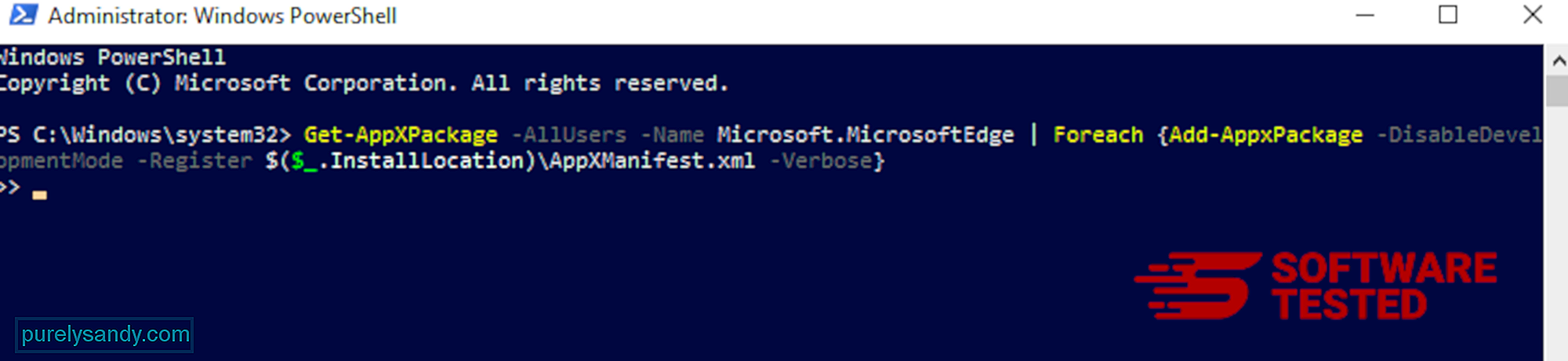
Trình duyệt của máy tính là một trong những mục tiêu chính của phần mềm độc hại - thay đổi cài đặt, thêm tiện ích mở rộng mới và thay đổi công cụ tìm kiếm mặc định. Vì vậy, nếu bạn nghi ngờ Safari của mình bị nhiễm virus Hijacker trình duyệt ShortcutTab, bạn có thể thực hiện theo các bước sau:
1. Xóa các tiện ích mở rộng đáng ngờ Khởi chạy trình duyệt web Safari và nhấp vào Safari từ trình đơn trên cùng. Nhấp vào Tùy chọn từ trình đơn thả xuống. 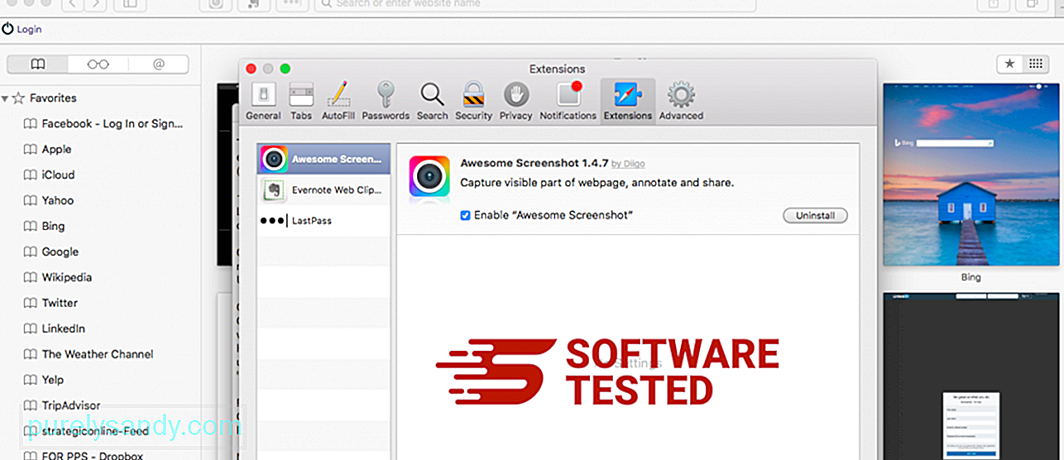
Nhấp vào tab Tiện ích mở rộng ở trên cùng, sau đó xem danh sách các tiện ích mở rộng hiện được cài đặt trên menu bên trái. Tìm kiếm Hijacker trình duyệt ShortcutTab hoặc các tiện ích mở rộng khác mà bạn không nhớ là đã cài đặt. Nhấp vào nút Gỡ cài đặt để xóa tiện ích mở rộng. Làm điều này cho tất cả các tiện ích mở rộng bị nghi ngờ độc hại của bạn.
2. Hoàn nguyên các thay đổi cho trang chủ của bạnMở Safari, sau đó nhấp vào Safari & gt; Sở thích. Nhấp vào Chung . Kiểm tra trường Trang chủ và xem trường này đã được chỉnh sửa chưa. Nếu trang chủ của bạn đã bị thay đổi bởi ShortcutTab Browser Hijacker, hãy xóa URL và nhập trang chủ bạn muốn sử dụng. Đảm bảo bao gồm http: // trước địa chỉ của trang web.
3. Đặt lại Safari93649
Mở ứng dụng Safari và nhấp vào Safari từ trình đơn ở phía trên bên trái của màn hình. Nhấp vào Đặt lại Safari. Một cửa sổ hộp thoại sẽ mở ra, nơi bạn có thể chọn các phần tử bạn muốn đặt lại. Tiếp theo, nhấp vào nút Đặt lại để hoàn tất tác vụ.
Kết luậnHầu hết mọi người cài đặt ShortcutTab không chủ ý. Trong hầu hết các trường hợp, lừa dối được sử dụng để khiến họ cài đặt các ứng dụng được tài trợ mà họ không biết. May mắn thay, các trình duyệt web hiện đại như Google Chrome và Mozilla Firefox đã cảnh báo người dùng về những mối đe dọa này để họ có thể ngăn chặn hậu quả của việc xâm nhập trình duyệt.
Video youtube.: Kẻ xâm nhập trình duyệt ShortcutTab
08, 2025

